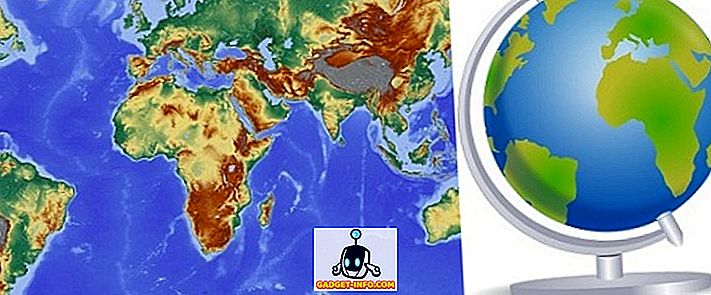Seit der Einführung von Android P ist es klar, dass Google alle Softwareprodukte neu gestaltet. Das als „Material Design 2“ bekannte Design konzentriert sich mehr auf abgerundete Kanten mit großen weißen Flächen, wodurch das Design sauberer und ansprechender wirkt. Wir haben kürzlich gesehen, dass Google offiziell einen neu gestalteten Kalender für Nutzer veröffentlicht hat und Lecks darüber, wie das neu gestaltete Google Mail im Web aussehen wird. Jetzt hat Google eine verborgene Einstellung implementiert, mit der Nutzer das neu gestaltete Erscheinungsbild von Google Chrome sehen können. In diesem Artikel zeigen wir, wie Sie das neue Design für Materialdesign in Chrome unter Windows aktivieren können:
Aktivieren eines neuen Materialdesign-Designs in Chrome unter Windows
Wie Sie vielleicht wissen, testet Google zu jeder Zeit neue Funktionen für alle seine Produkte und verwendet verschiedene Versionen des Produkts als Testfeld für seine neuen Ideen. Für Chrome ist Google Chrome Canary das Testgelände, das Sie herunterladen müssen, um diese neue Funktion nutzen zu können. Auf das neue Materialdesign-Thema kann derzeit nur mit der Google Chrome Canary-Version 68 unter Windows zugegriffen werden. Aktualisieren Sie also Ihren Chrome Canary, falls dies noch nicht geschehen ist. Lassen Sie uns mit den Voraussetzungen aus dem Weg sehen, wie wir das neue Materialdesign ermöglichen können:

- Starten Sie zunächst Google Chrome Canary auf Ihrem Windows-Computer und öffnen Sie die Chrome-Flags, indem Sie Folgendes kopieren und in die Adressleiste des Browsers einfügen.
Chrom: // Flaggen
Mit Chrome-Flags können Benutzer experimentelle Funktionen aktivieren. Es wird möglicherweise eine Warnung von Google angezeigt. Machen Sie sich jedoch keine Sorgen, da Sie die Änderungen jederzeit rückgängig machen können.

2. Suchen Sie nun im Suchfeld auf der Flagseite nach dem Flag "top-chrome-md" (ohne Anführungszeichen).

3. Klicken Sie nun auf das Dropdown-Menü neben der im Bild unten markierten Chrome-Flagge und wählen Sie „Aktualisieren“.

4. Jetzt müssen Sie nur noch auf die Schaltfläche "Jetzt neu starten" klicken, um Ihr Chrome mit dem neuen Materialdesign neu zu starten .

Wie das neue Materialdesign aussehen wird, sehen Sie im Bild unten .

Genießen Sie das neue Materialdesign auf Chrome
Ich hoffe, dass das obige Tutorial Ihnen geholfen hat, das neue Materialdesign von Google auf Ihrem Chrome Canary zu aktivieren. Ich bin kein Fan des abgerundeten Designs. Da dies jedoch nur eine experimentelle Funktion ist, wird es noch einige Änderungen erfahren, bevor es endgültig in den stabilen Builds von Chrome veröffentlicht wird. Gefällt dir dieses neue Design? Lass es uns in den Kommentaren unten wissen.